0xc0000221: deze automatische reparatie-BSOD-fout oplossen
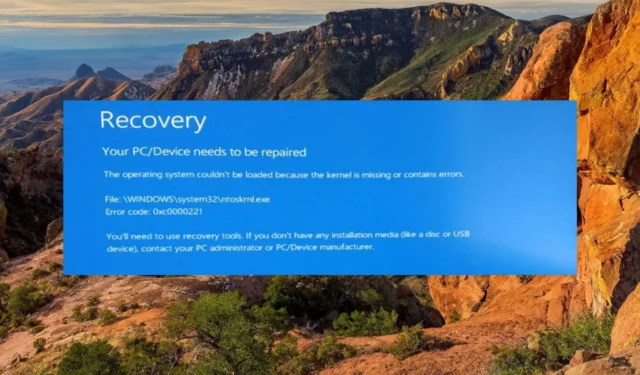
De foutcode 0xc0000221 treedt op wanneer het systeem niet succesvol opstart en een blue screen of death weergeeft. In dit geval heeft u geen toegang tot het inlogscherm en komt u vast te zitten in de automatische reparatielus. BSOD-fouten zijn frustrerend, maar de oplossingen in deze handleiding helpen u om ze te omzeilen.
Wat veroorzaakt de 0xc0000221 BSOD-fout?
Foutcode 0xc0000221 wordt voornamelijk geactiveerd vanwege een hardwareprobleem of nieuw geplaatst RAM-geheugen. Er kunnen echter ook verschillende andere redenen zijn:
- Corruptie van systeembestanden – De BSOD-foutcode 0xc0000221 geeft ook problemen op systeemniveau aan, zoals corrupte systeembestanden .
- Onvoldoende voeding – Als de voeding niet in staat is om alle aangesloten apparaten te ondersteunen, zijn dergelijke fouten onvermijdelijk.
- Verouderde grafische stuurprogramma’s – Corrupte of verouderde stuurprogramma’s op uw Windows-pc kunnen meerdere problemen veroorzaken.
- Incompatibele apps van derden – Onlangs geïnstalleerde apps van derden kunnen het besturingssysteem verstoren en de BSOD-crash veroorzaken.
- Virus- of malware-aanval – Virus- en malware-infecties zijn een waarschijnlijke oorzaak achter dergelijke BSOD-fouten. We raden aan om uw systeem te scannen met een van de beste antivirussoftware .
Als u ook deze blauwe schermfout ervaart, doorloop dan deze handleiding om mogelijke oplossingen te vinden.
Hoe los ik de 0xc0000221 BSOD-fout op?
1. Start uw pc op in de veilige modus
- Schakel uw computer in en schakel deze snel uit zodra het Windows-logo verschijnt. Herhaal dit proces twee of drie keer tijdens het opstarten om toegang te krijgen tot het scherm Automatisch herstellen .
- Klik hier op de knop Geavanceerde opties om verder te gaan.
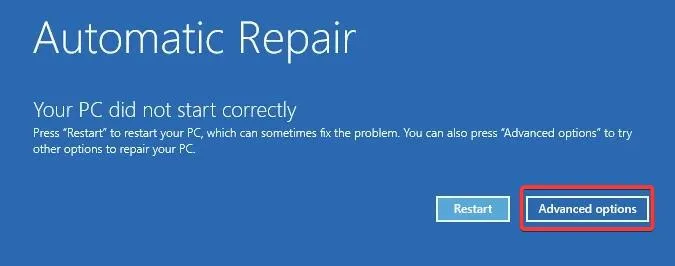
- Kies vervolgens de optie Problemen oplossen .
- Klik op Geavanceerde opties in het volgende venster.
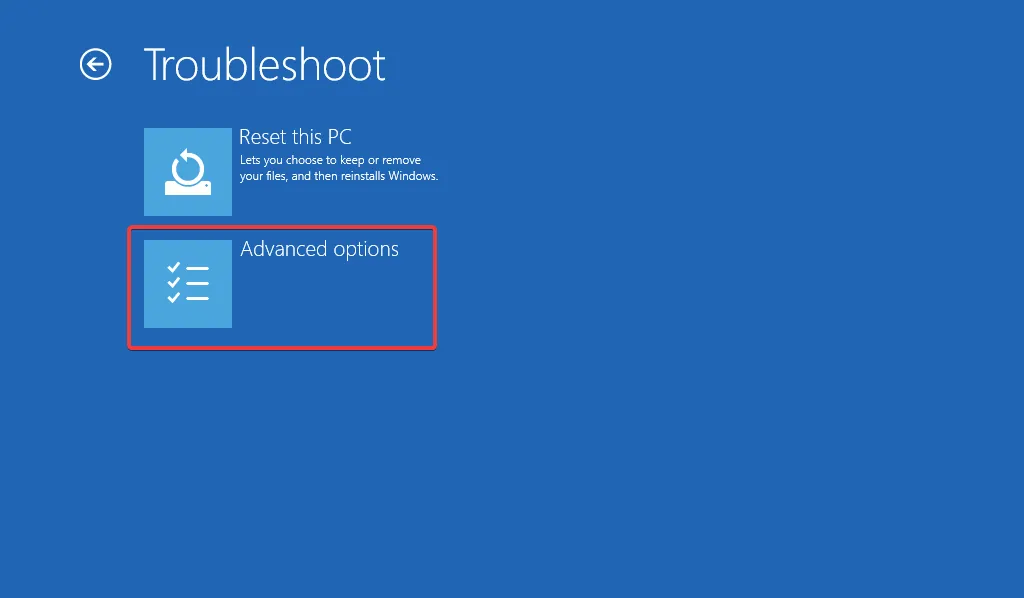
- Kies Opstartinstellingen in het venster Geavanceerde opties.
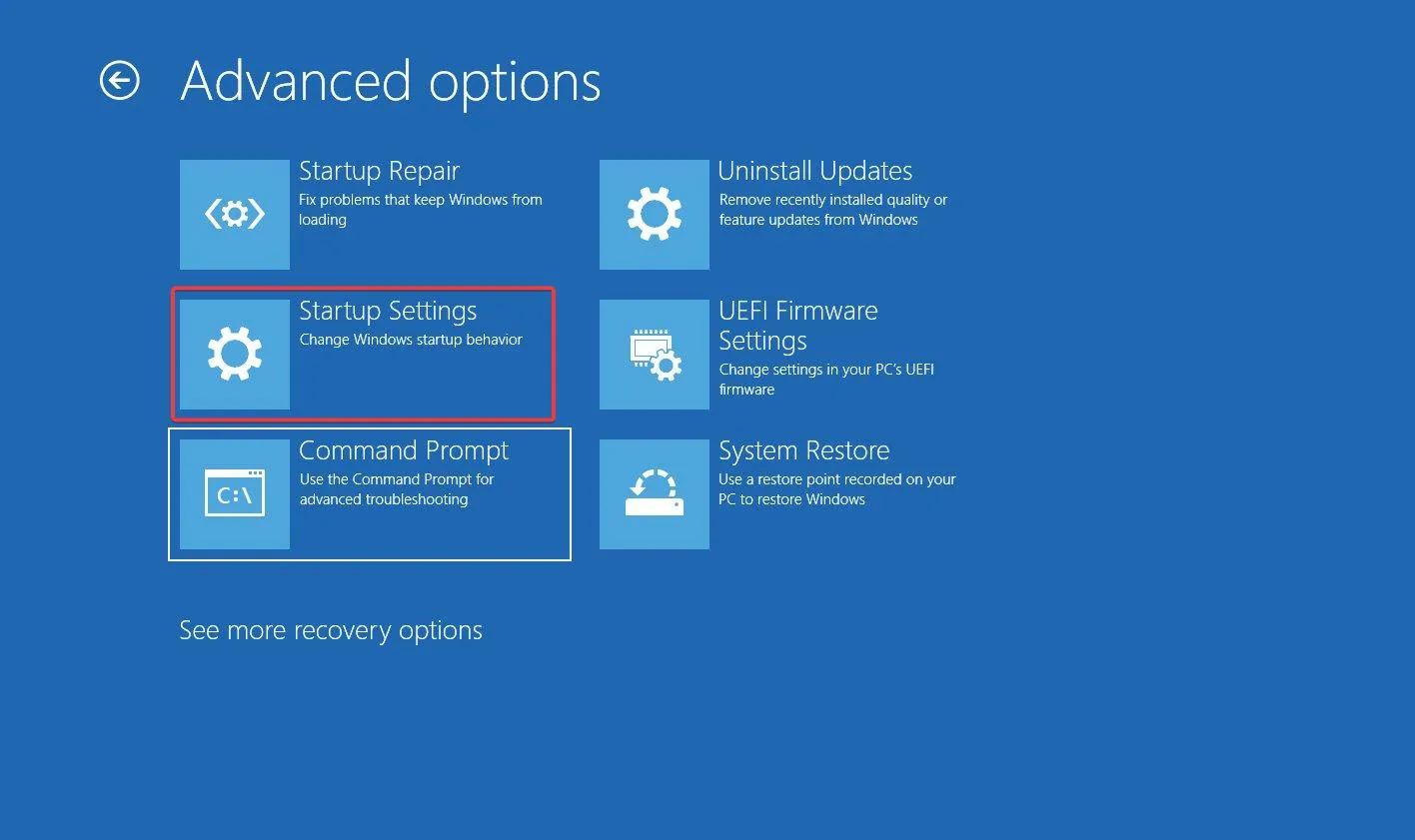
- U ziet een lijst met opties op het scherm. Druk hierop F5 om Veilige modus met netwerkmogelijkheden in te schakelen .
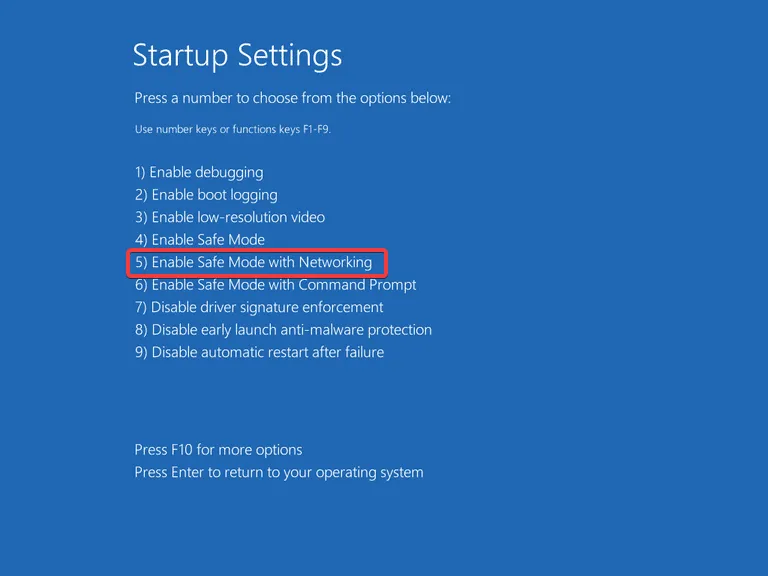
Door uw pc in de veilige modus op te starten, kunt u zich vanaf het BSOD-scherm aanmelden bij uw pc. Als u zich met succes kunt aanmelden in de veilige modus, wordt de foutcode 0xc0000221 mogelijk gemaakt door interferentie van een derde programma. Als je bepaalde apps kunt beperken, verwijder ze dan meteen.
2. Voer SFC- en DISM-scans uit
- Klik op het Windows- pictogram op de taakbalk, typ cmd in de zoekbalk en kies Als administrator uitvoeren in de zoekresultaten.
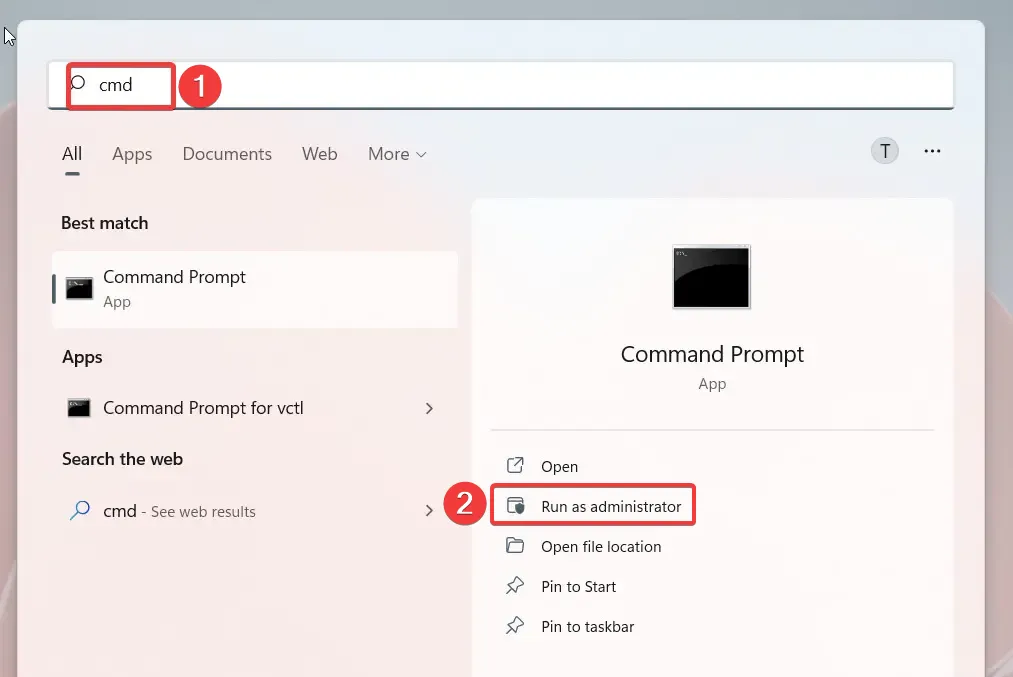
- Typ of plak de volgende opdracht en druk op de Enter toets om de systeembestandscontrole-scan uit te voeren.
sfc /scannow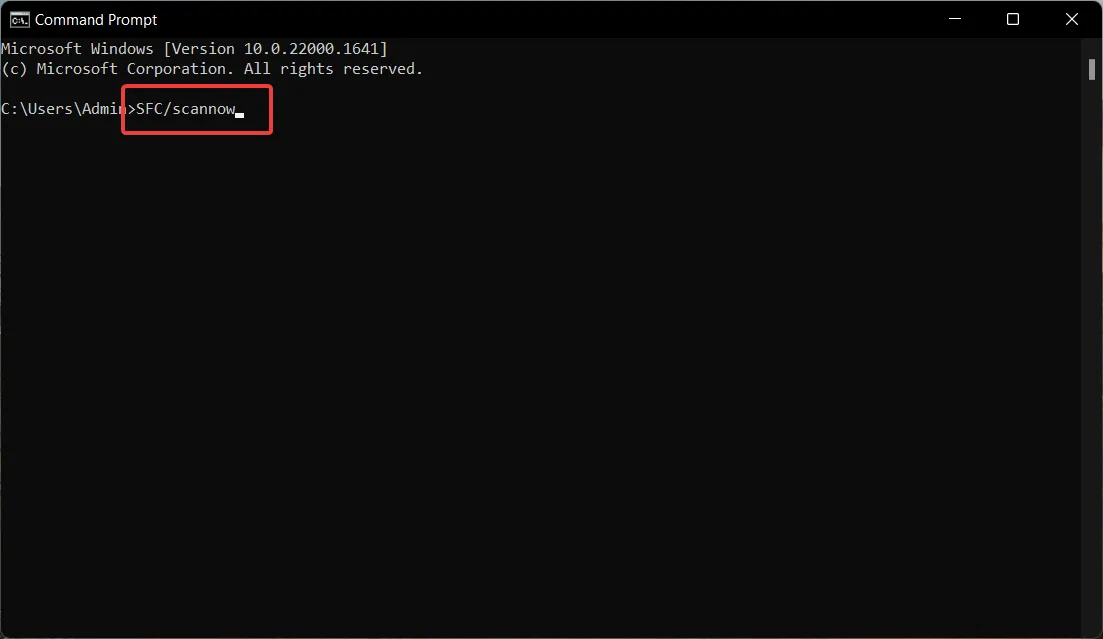
- Wacht tot de SFC-scan is voltooid, typ of plak vervolgens de volgende opdracht en druk op Enter.
DISM /Online /Cleanup-Image /RestoreHealth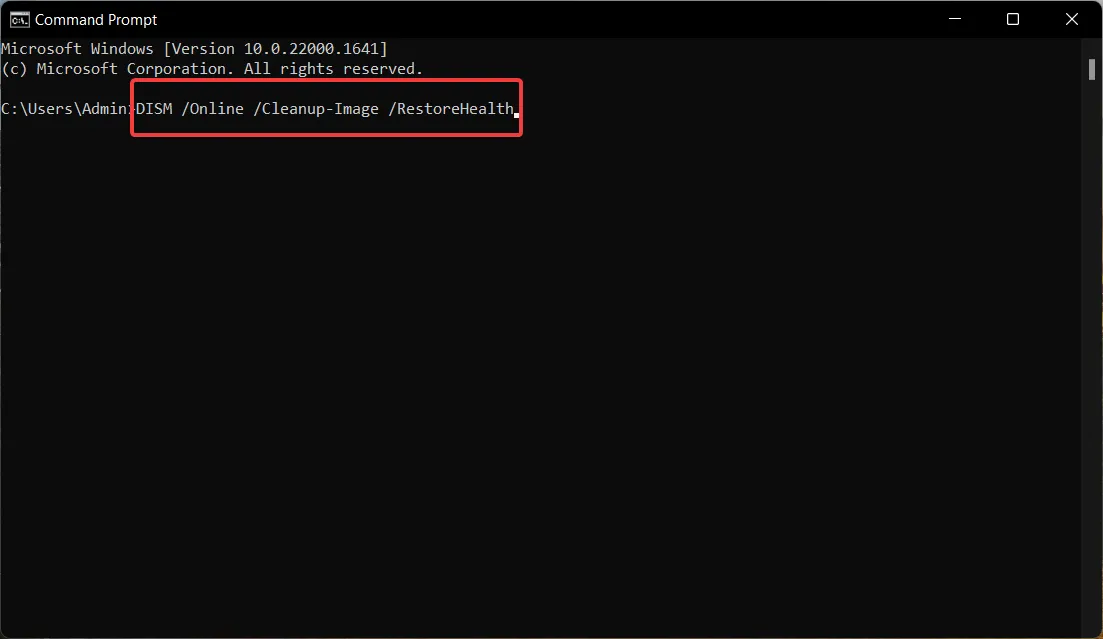
Nadat de DISM-scan is voltooid, start u uw pc opnieuw op en hopelijk zult u het BSOD-scherm niet langer ervaren.
Het uitvoeren van het SFC-hulpprogramma samen met DISM (Deployment Image Servicing and Management) in Veilige modus zal een diagnose stellen van de corrupte en ontbrekende systeemafbeeldingen, die de BSOD-crash veroorzaakten met foutcode 0xc0000221, en zal deze vervangen door hun kopie in de cache.
Ongeacht dit proces is het raadzaam om op maat gemaakte software te gebruiken die op een veilige manier corrupte systeembestanden kan diagnosticeren en deze meteen kan repareren.
3. Voer het CHKDSK-hulpprogramma uit
- Druk op de Windows toets, typ cmd in de zoekbalk bovenaan en kies de optie Als administrator uitvoeren in het zoekresultaat.
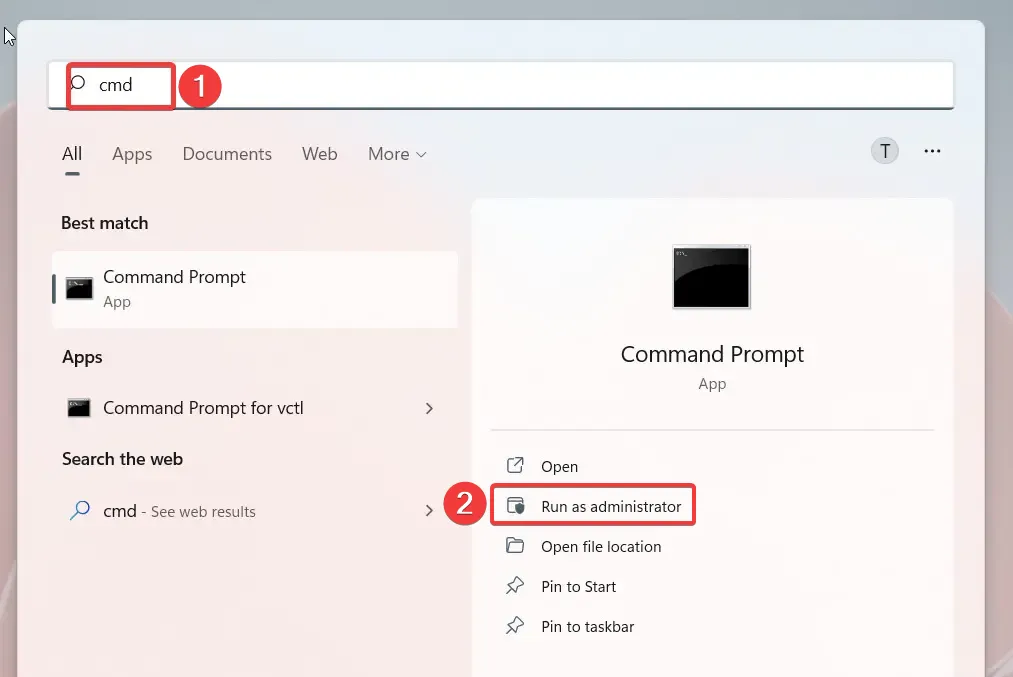
- Klik op Ja in de pop-up User Action Control om de opdrachtprompt met verhoogde machtigingen te starten.
- Typ nu de volgende opdracht en druk op de Enter toets om deze uit te voeren. U kunt de letter c vervangen door de letter van de harde schijf waarop het besturingssysteem is geïnstalleerd.
chkdsk c: /f /r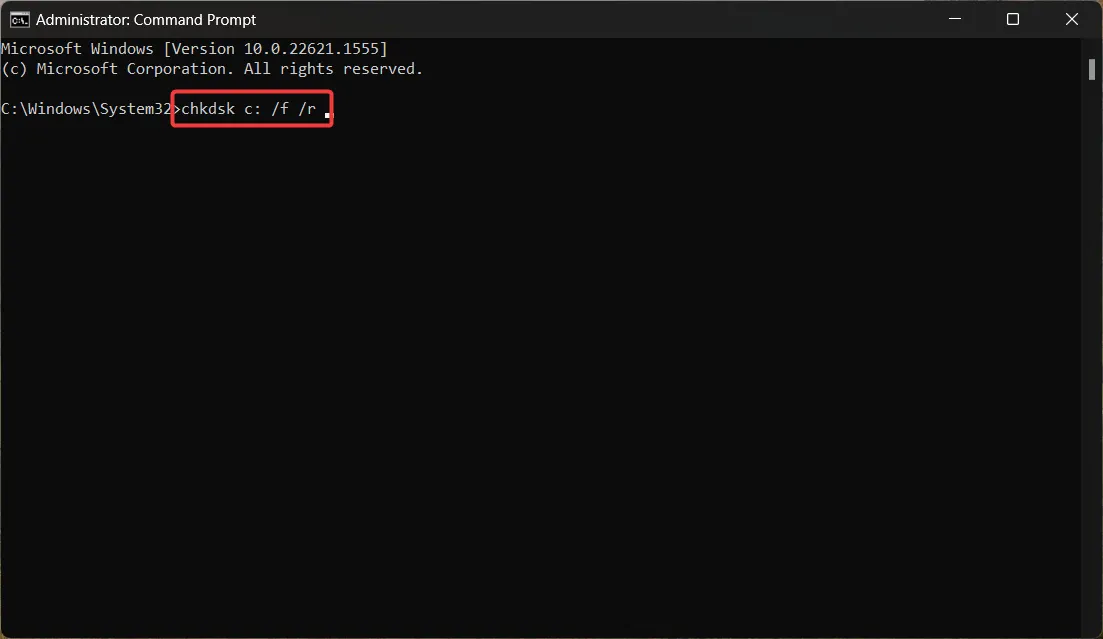
De opdracht CHKDSK scant uw harde schijf om automatisch de slechte sectoren te identificeren en te repareren. Nadat het proces is voltooid, start u uw pc opnieuw op; hopelijk wordt de BSOD-foutcode 0xc0000221 opgelost.
4. Voer een systeemherstel uit
- Druk op de Windows toets om het menu Start te starten , typ een herstelpunt maken in de zoekbalk en selecteer de eerste optie om toegang te krijgen tot het venster Systeemeigenschappen .
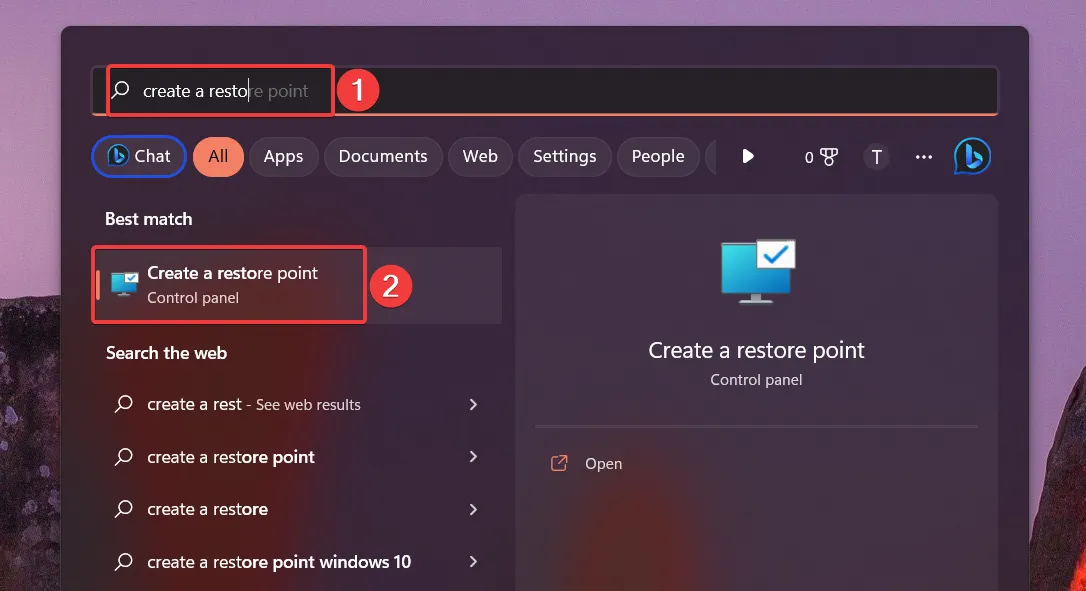
- Klik op de knop Systeemherstel op het tabblad Systeembeveiliging.
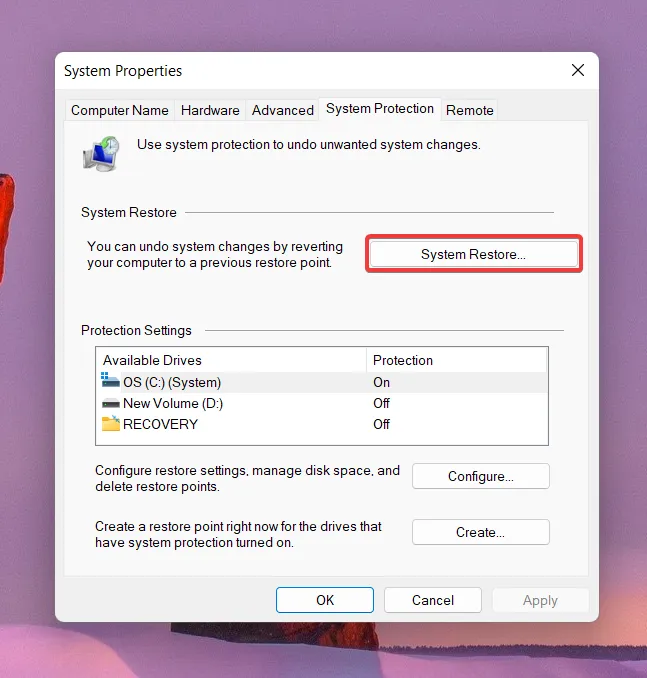
- Selecteer het herstelpunt waar uw pc helemaal goed werkte en druk op de knop Volgende .
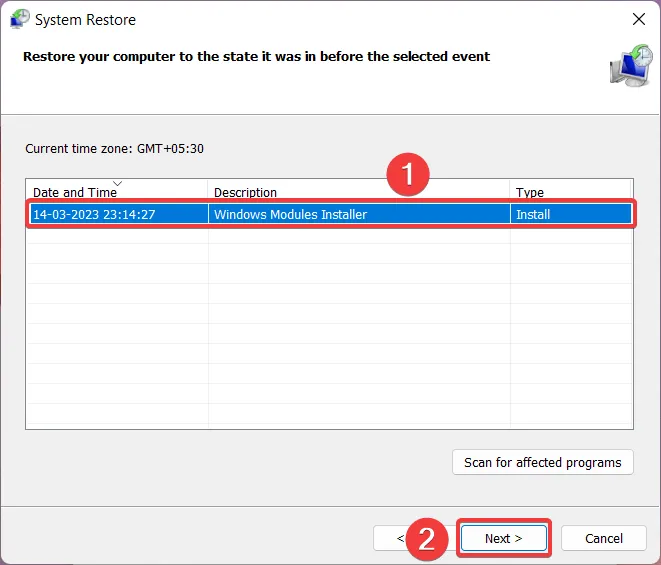
- Druk ten slotte op de knop Voltooien in het venster Bevestig uw herstelpunt.
Verschillende van onze lezers hebben gemeld dat deze BSOD-foutcode willekeurig verschijnt na het installeren van een Windows-update met fouten. Gelukkig zal het uitvoeren van een systeemherstel alle wijzigingen terugdraaien die ervoor kunnen zorgen dat uw systeem crasht met de 0xc0000221-foutcode.
U kunt de wijzigingen die op uw computer zijn aangebracht echter alleen ongedaan maken als u eerder een herstelpunt op uw systeem hebt gemaakt .
5. Stel uw pc opnieuw in
- Gebruik de sneltoets Windows+ om de app Instellingen te starten .I
- Blader door de systeeminstellingen en klik op Herstel aan de rechterkant.
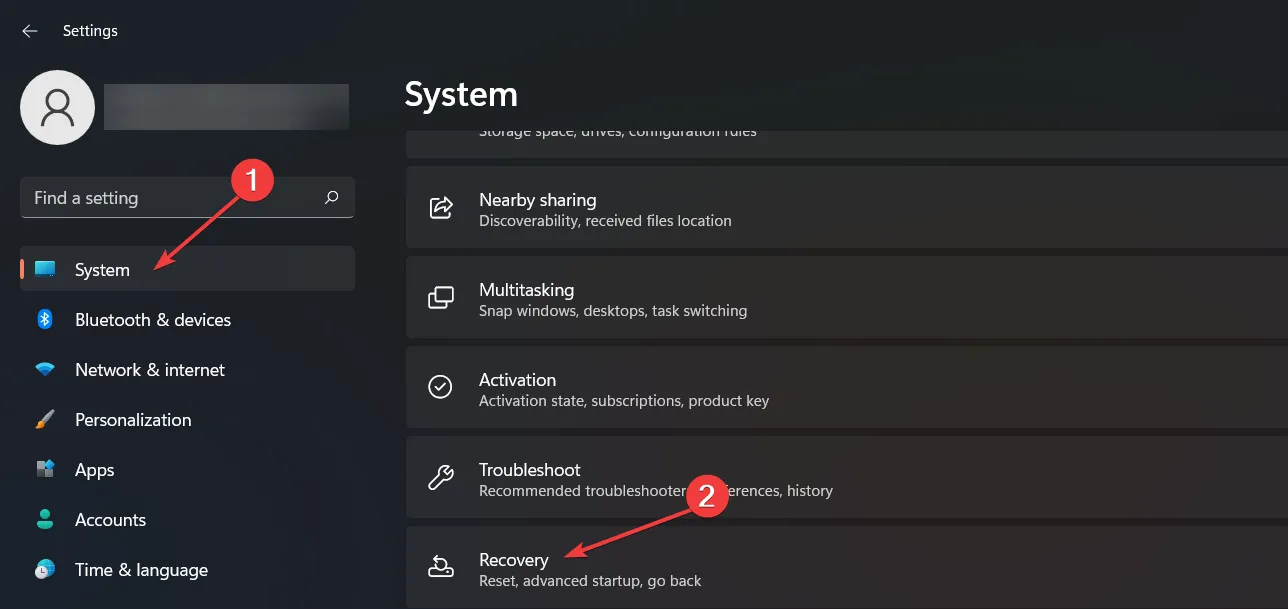
- Druk op de knop Reset pc , die zich bevindt onder het gedeelte Herstelopties.
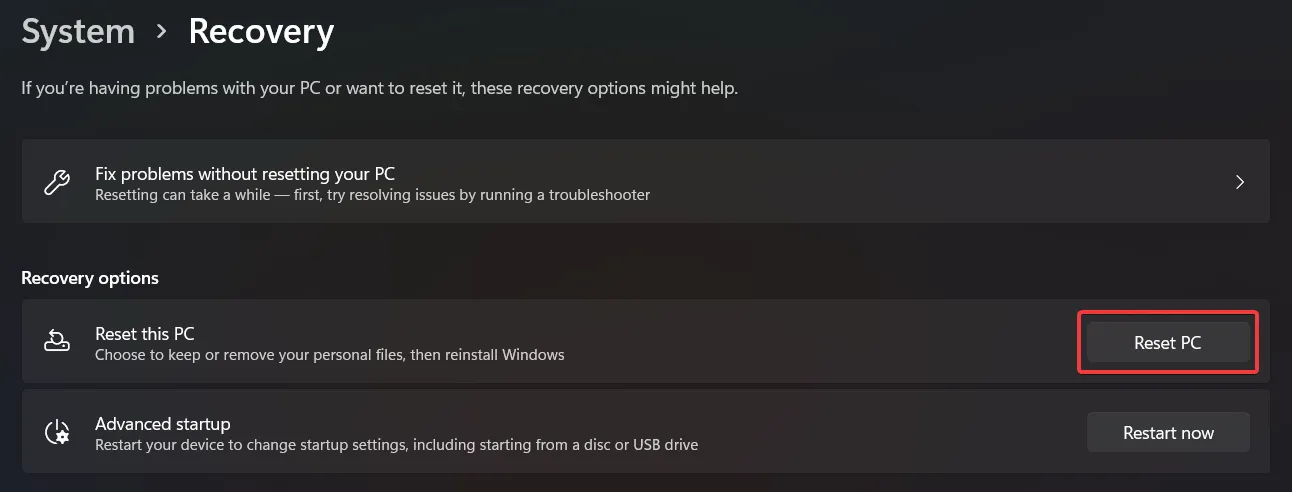
- Een Reset deze pc- venster verschijnt op het scherm. Selecteer de optie Mijn bestanden behouden om Windows opnieuw in te stellen terwijl uw gegevens intact blijven.
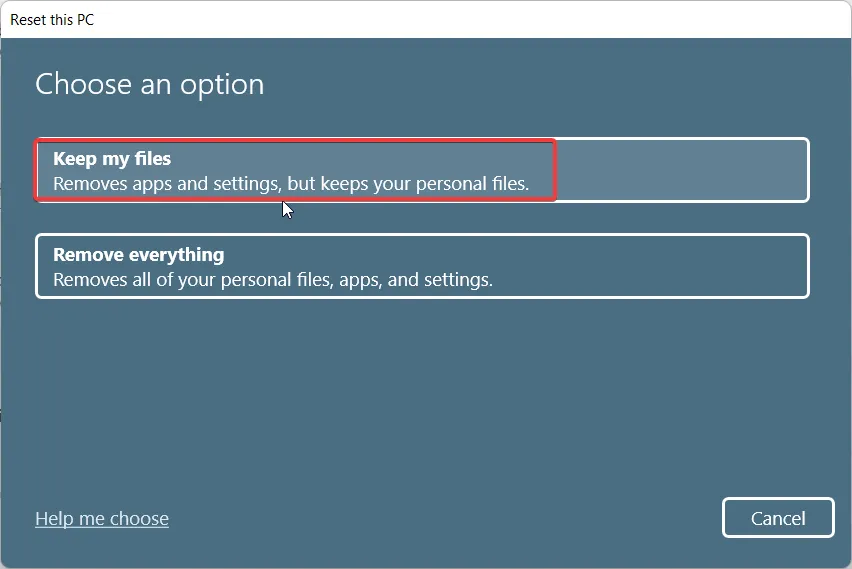
- Kies vervolgens de methode die u wilt gebruiken om Windows opnieuw te installeren. We raden u aan de optie Lokaal opnieuw installeren te kiezen om Windows snel opnieuw te installeren vanaf uw apparaat.
Volg nu het stapsgewijze proces om het installatieproces van Windows te voltooien. Als u Windows opnieuw installeert, worden alle verkeerd geconfigureerde instellingen verwijderd en worden hun standaardwaarden hersteld om u te helpen de 0xc0000221 BSOD-foutcode te overwinnen.
De methoden die in deze handleiding worden vermeld, helpen bij het oplossen van de automatische reparatie 0xc0000221 BSOD-fout.
Als u opmerkingen of suggesties voor ons heeft, laat het ons dan weten in het opmerkingengedeelte.


Geef een reactie